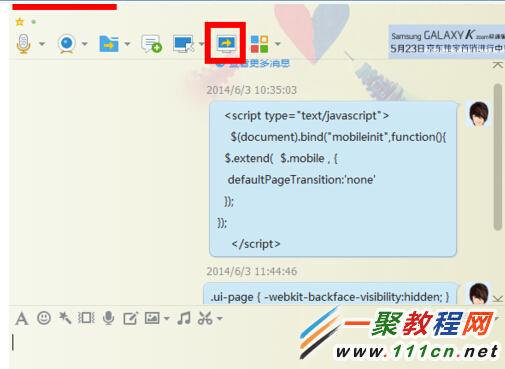最新下载
热门教程
- 1
- 2
- 3
- 4
- 5
- 6
- 7
- 8
- 9
- 10
QQ分享屏幕如何使用 QQ分享屏幕使用教程
时间:2014-06-07 编辑:简简单单 来源:一聚教程网
QQ屏幕分享就是:想教您的好友操作电脑,或是在讨论组里演示文档,全新屏幕分享功能帮你一键搞定!您可以在好友和讨论组内快速发起屏幕分享,类似电脑屏幕录制的功能,可自定义屏幕区域。但和远程桌面不一样,下面我们来看QQ分享屏幕如何使用吧。
1.我们打开QQ之后找到好友然后在聊天窗口点击点击分享.如图就进入到了QQ分享设置界面.
2.打开之后我们会看到有两种选择方式 一种是分享窗口, 一种是分享局域. 分享窗口就是根据某个软件的窗口来设定分享窗口大小, 另外一种方式, 就是使用自定义的大小来设置.
3.分享操作很简单,如果我们选择第一种我们就点击第一种就实现分享了哦。
4.然后你的好友会看到你的请求了,他只要接受进入就可以了
5.第二种是自定义的窗口的方式, 可以是选择全屏. 然后点击立即分享, 就可以把当前屏幕分享到好友的电脑上. 第一个图, 是分享者, 第二幅图, 是接受者的图片.
6.然后像文章头所有QQ分享还可以分享文件了或直接远程教育哦
友情提示,我们要使用QQ分享屏幕功能我们必须先使用最新版的QQ哦,否则是没有这个功能的呀。
-
上一个: 怎么在PPT中插入Excel工作簿?
-
下一个: 百度网盘分享被屏蔽了如何再使用分享功能
相关文章
- QQ分享屏幕使用技巧分享 08-08
- QQ屏幕分享功能如何使用? 10-13
- qq屏幕分享功能如何用 qq分享屏幕方法使用教程 01-09
- 电脑风扇正反面介绍 10-11
- 计算机内网和外网ip查询方法介绍 10-11
- windows清理系统垃圾bat脚本及使用介绍 09-22